Ejecutar los servicios

Este artículo forma parte de la fase de excelencia operativa de su recorrido de actualización, que comienza tan pronto como haya completado la actualización de Skype Empresarial a Teams.
En este artículo se ofrece información general sobre los requisitos para el funcionamiento correcto de Teams para su organización después de actualizar. Al operar correctamente los servicios de Teams, puede asegurarse de que proporciona una experiencia confiable y de alta calidad para su organización.
Introducción a la guía de operaciones
La Guía de operaciones le ofrece información general sobre todas las tareas y actividades necesarias como parte de la función de administración de servicios para Microsoft Teams.
La administración de servicios es un tema muy amplio que cubre las operaciones del día a día del servicio de Microsoft Teams una vez que se ha implementado y habilitado para los usuarios. El servicio de Teams abarca Microsoft 365 o Office 365 y los componentes de infraestructura que se implementan de forma local (por ejemplo, redes).
Seguramente, el concepto de "administración de servicios" no es nuevo para la mayoría de organizaciones. Es posible que ya haya implementado procesos y tareas asociados con servicios existentes. Dicho esto, es probable que pueda aumentar sus procesos actuales cuando planee la administración de servicios hoy para admitir Teams en el futuro.
La administración de servicios abarca todas las actividades y procesos relacionados con la administración de Teams de un extremo a otro. Como se ha indicado anteriormente, algunos componentes de la administración de servicios (la infraestructura que comprende el propio servicio Microsoft 365 o Office 365) son responsabilidad de Microsoft, mientras que usted, el cliente, es responsable ante los usuarios de administrar los distintos aspectos de Teams, la red y los puntos de conexión que proporciona.
Las tareas y actividades de esta guía se agrupan en ocho categorías, como se muestra en el siguiente diagrama. Cada una de estas categorías se expandirá en las siguientes secciones.
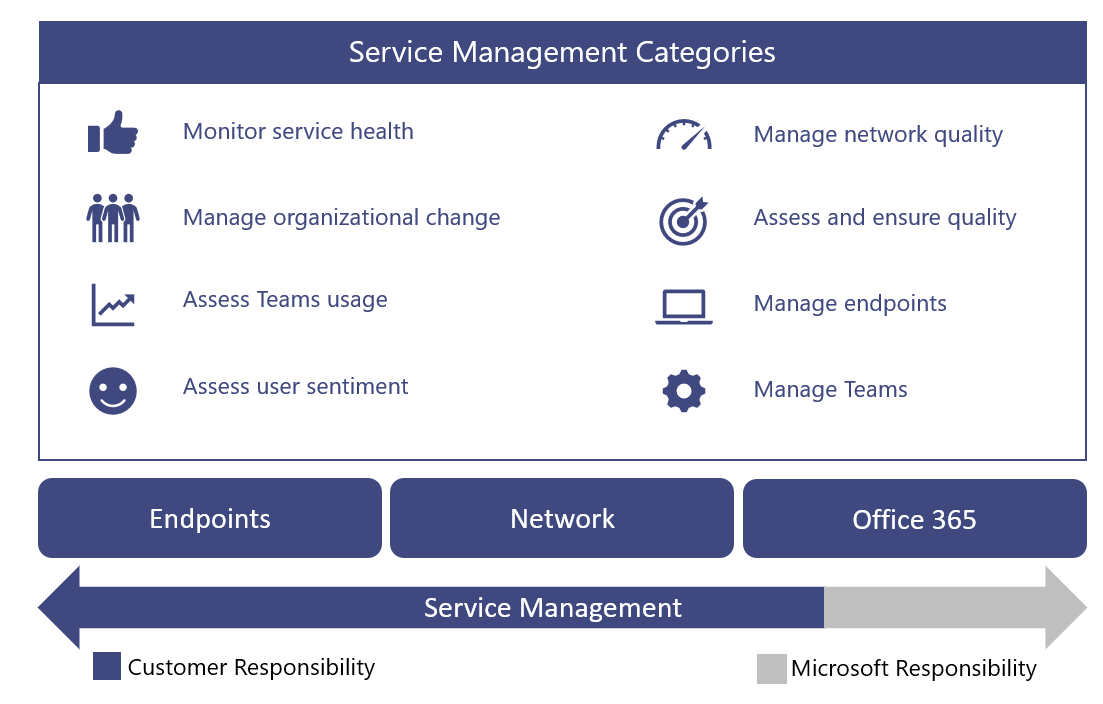
 Puntos de decisión |
|
 Pasos siguientes |
|
Asignación de roles operativos
La planificación que ha emprendido para las operaciones durante la fase de visualización es crítica, ya que las actividades de las operaciones comienzan cuando se habilitan los primeros usuarios piloto. En esta guía se enumeran las actividades y tareas que se deben realizar diariamente, semanalmente, mensualmente o según sea necesario para mantener una implementación de Teams de alta calidad. Esta guía proporciona conocimientos e instrucciones sobre cómo llevar a cabo estas tareas y actividades críticas.
Un componente crucial de una implementación correcta es asegurarse de que la planeación que realice al principio de la fase de visualización incluya determinar quién será responsable de realizar actividades específicas. Una vez que haya descubierto qué tareas y actividades se aplican a la implementación, deben entenderse y seguirse por los grupos o personas que les asigne.
Cada equipo que identifique debe revisar y acordar las tareas y responsabilidades identificadas y comenzar la preparación. Esto puede incluir formación y preparación, proporcionar actualizaciones al plan de personal o asegurarse de que los proveedores externos estén listos para ofrecer.
Las actividades y roles definidos en esta guía deben ser válidos en la mayoría de los escenarios, pero cada implementación de Teams es única; por lo tanto, puede usar esta guía como punto de partida para personalizar las actividades y los roles predeterminados para satisfacer sus necesidades.
Asegúrese de que cada equipo responsable tenga una buena comprensión de las actividades necesarias para ejecutar el servicio. Es fundamental que cada equipo acepte y señale su responsabilidad en su organización antes de que comience el primer piloto.
Una vez que se haya alcanzado un acuerdo, los equipos correspondientes deberían comenzar a poner en funcionamiento sus roles.
 Pasos siguientes |
|
Dependencias del servicio de Teams
Microsoft Teams reúne tecnologías en Microsoft 365 y Office 365 para proporcionar un centro para el trabajo en equipo. Algunos ejemplos son:
Microsoft Entra ID proporciona servicios de autenticación y autorización para Teams.
Exchange Online proporciona características avanzadas, como la retención legal y el e-discovery.
SharePoint Online ofrece la capacidad de compartir archivos en canales y OneDrive para la Empresa proporciona un mecanismo para compartir archivos en un chat privado.
Las organizaciones también pueden aprovechar las inversiones existentes en infraestructura local. Por ejemplo, las cuentas de Active Directory local existentes se pueden usar para la autenticación aprovechando Microsoft Entra Conectar. Algunas versiones de Exchange Server pueden usarse en lugar de Exchange Online.
Estas tecnologías se unen para proporcionar un conjunto de comunicaciones enriquecida, colaborativa e inteligente para los usuarios. Esta estrecha integración es un beneficio clave de Teams, pero también impulsa un requisito de administración del servicio en estas tecnologías.
Esta guía cubre las áreas clave de enfoque para administrar el servicio de Teams. Lo más probable es que tenga planes de administración de servicios para las tecnologías auxiliares de las que depende Teams. Si no es así, deberá establecer planes de administración de servicios adecuados para esos componentes tecnológicos (tanto en local como en línea). Esto le ayudará a garantizar que los usuarios disfruten de una experiencia confiable y de alta calidad con Teams.
Referencias
Información general sobre Microsoft Teams
Interacción entre Exchange y Microsoft Teams
Interacción de SharePoint Online y OneDrive para la Empresa con Microsoft Teams
Microsoft Teams y Skype Empresarial coexistencia e interoperabilidad
Actividades de la Guía de operaciones
En las siguientes secciones se ofrece información general sobre las actividades necesarias para operar correctamente el servicio Microsoft Teams. Incluyen referencia a herramientas, información contextual y contenido adicional para ayudarle a comprender la actividad y ayudar en las iniciativas de preparación.
Supervisar el estado del servicio
Es importante que comprenda el estado general del servicio de Microsoft Teams para poder alertar de forma proactiva a los demás usuarios de su organización de cualquier evento que afecte al servicio. Como se ha descrito anteriormente, Teams depende de otros servicios de Microsoft 365 y Office 365, como Microsoft Entra ID, Exchange Online, SharePoint Online y OneDrive para la Empresa. Por este motivo, es igualmente importante que supervise el estado de los servicios dependientes.
Incorpore esta actividad a su proceso de administración de incidentes para informar de forma proactiva a los usuarios, al departamento de soporte técnico y a los equipos de operaciones para prepararse para controlar las escalaciones de usuarios.
En las siguientes secciones se describen las herramientas que puede usar para supervisar los incidentes de servicio que afectan al servicio de Teams. En la tabla siguiente se incluye un resumen de las ventajas de cada herramienta y cuándo debería usar cada una de ellas.
| Herramienta de supervisión | Ventajas | Cuándo usar |
|---|---|---|
| Centro de administración de Microsoft 365 | Disponible desde cualquier dispositivo con un explorador compatible. | Se usa cuando no necesite notificaciones en tiempo real. |
| aplicación Administración de Microsoft 365 | Proporciona notificaciones push a su dispositivo móvil. | Úseelo cuando necesite recibir notificaciones de incidentes de servicio mientras está de viaje. |
| Microsoft System Center | Integración con Microsoft System Center. | Úsalo cuando necesites funcionalidades avanzadas de supervisión y soporte de notificaciones. |
| API de comunicaciones de servicio de Microsoft 365 | Acceso mediante programación al estado del servicio de Microsoft 365 o Office 365. | Se usa cuando necesite integración con una herramienta de supervisión de terceros o desee crear su propia solución. |
Nota
Solo las personas que tienen asignado el rol de administrador deservicios o administrador global pueden ver el estado del servicio.
Supervisión con el Centro de administración de Microsoft 365
La Centro de administración de Microsoft 365 proporciona un panel estado del servicio donde puede ver el estado actual del servicio de Teams, además de los servicios dependientes.
Supervisión con la aplicación móvil
La aplicación Administración de Microsoft 365 está disponible en Apple iOS, Android y Windows (pc y móvil). La aplicación proporciona a los administradores información sobre el estado del servicio y los próximos cambios. La aplicación admite notificaciones push que pueden alertarle casi inmediatamente después de publicar un aviso. Esto le ayuda a mantenerse al día sobre el estado, el estado y los próximos cambios en el servicio. El soporte de notificaciones lo convierte en la herramienta de supervisión recomendada para los administradores. Para obtener más información, vea:
aplicación móvil de Administración de Microsoft 365
Descargar la aplicación móvil de Administración de Microsoft 365
Supervisión con Microsoft System Center
Microsoft System Center es una plataforma de administración integrada que le ayuda a administrar centros de datos, dispositivos cliente y entornos de TI en la nube híbrida. Microsoft 365 o los administradores de Office 365 que usan System Center ahora tienen la opción de importar el Módulo de administración, lo que les permite ver todas las comunicaciones de servicio de Operations Manager en System Center. Esta herramienta le proporciona acceso al estado de los servicios suscritos, a los incidentes de servicio activos y resueltos y a las comunicaciones del Centro de mensajes (próximos cambios). Para obtener más información, consulte la siguiente entrada de blog.
Si aprovecha System Center para supervisar el estado del servicio de Teams (y los servicios dependientes), puede personalizar aún más el módulo de administración para alertar o notificar a grupos o individuos específicos que se han identificado para reaccionar a incidentes. Estos grupos pueden incluir propietarios de servicios, departamento de soporte técnico, grupos de soporte técnico de segundo y tercer nivel, y administradores de incidentes de su organización.
Supervisión de escenarios avanzados
Puede supervisar el estado del servicio y los próximos cambios aprovechando la API de comunicaciones de servicio para acceder al estado del servicio y los cambios mediante programación. Use esta API para crear su propia herramienta de supervisión o conectar las herramientas de supervisión existentes a Microsoft 365 o Office 365 comunicaciones del servicio, lo que podría simplificar la manera de supervisar su entorno. Para obtener más información, consulta Microsoft 365 o Office 365 para desarrolladores empresariales.
Tareas diarias/semanales/mensuales/según sea necesario
| Actividad | Descripción | Cadencia | Equipo asignado |
|---|---|---|---|
| Supervisar el estado del servicio | Supervise de forma proactiva el estado del servicio de Microsoft Teams (y los servicios dependientes) con las herramientas disponibles. Entre los servicios dependientes se incluyen: Exchange Online, SharePoint Online, OneDrive para la Empresa Microsoft Entra ID. | En tiempo real | |
| Notificación de incidencia | Notifique a las partes interesadas internas sobre los eventos que afectan al servicio de Teams. Las partes interesadas internas pueden incluir usuarios, departamento de soporte técnico y administradores de incidentes. | Según sea necesario |
Referencias
Cómo comprobar el estado del servicio de Microsoft 365 o Office 365
Comprobar el estado del servicio para Microsoft Teams
Mantenimiento y continuidad del servicio
Administrar el cambio de organización
Microsoft Teams es un servicio basado en la nube. Con eso viene la capacidad de proporcionar nuevas características y funcionalidades a un ritmo rápido. Ofrecer innovación continua proporciona un beneficio obvio a las organizaciones, pero estos cambios deben administrarse adecuadamente dentro de su organización para evitar la resistencia del usuario o escalaciones a su departamento de soporte técnico.
Novedades a Teams se implementan automáticamente para los usuarios. Los usuarios siempre tendrán el cliente más reciente y las características disponibles en el servicio de Teams. No es posible administrar la implementación de las actualizaciones de Teams para los usuarios, por lo que es muy importante administrar el cambio a través de programas eficaces de comunicación, aprendizaje y adopción. Si los usuarios son conscientes del cambio, tienen conocimiento de las ventajas y están facultados para aprovechar las nuevas capacidades, podrán adaptarse más rápidamente y acoger con satisfacción el cambio.
Supervisión de cambios
El primer paso en la administración de cambios es supervisar los cambios planeados para Teams. La mejor fuente para supervisar estos cambios es el Mapa de ruta de Microsoft 365, que enumera las características que se están desarrollando actualmente, que se están implementando para los clientes o que se han lanzado por completo. Puede buscar características específicas de Teams mediante el filtro proporcionado, o puede descargar la hoja de ruta en un archivo de Excel para realizar un análisis más exhaustivo. Para cada característica, el plan de desarrollo proporciona una breve descripción, junto con la fecha de lanzamiento prevista.
En el blog de Microsoft Teams, puede obtener información sobre los procedimientos recomendados, las tendencias y las noticias sobre las actualizaciones de productos de Teams. Espere encontrar actualizaciones de características importantes para Teams que se anunciarán aquí. También puede suscribirse al blog a través de una fuente RSS. Después, puede agregar la fuente RSS directamente a un canal de Teams para que todas las noticias importantes se entreguen directamente en Teams.
Todas las características publicadas se documentan en las Notas de la versión de Microsoft Teams. Aquí encontrará una lista de las características que se publicaron para el escritorio, la web y los dispositivos móviles. El mismo conjunto de notas de la versión también está disponible en la pestaña Novedades de la Ayuda.
Familiarícese con los recursos disponibles y asegúrese de asignar propietarios aplicables para supervisar los cambios.
Planificación de cambios
Ahora que ya conoce los próximos cambios en el servicio de Teams, el siguiente paso es preparar y planificar en consecuencia. Evalúe cada cambio para determinar qué cambios requieren comunicación con los usuarios, campañas de concienciación, aprendizaje para equipos de soporte o usuarios, o campañas de adopción y evaluación de características. Este es el rol principal de un equipo de administración de cambios de su organización. A continuación se muestra una colección de tablas de ejemplo que pueden ayudarle a planear el cambio.
Característica: Grabación de reuniones (Fecha de lanzamiento: enero de 2018)
Seguimiento general
| Cambiar la preparación | Estado | Notas/pasos siguientes | Propietario |
|---|---|---|---|
| Revisión legal | Completado | Esta característica es un requisito previo para incorporar al equipo de aprendizaje. | Equipo de proyecto |
Administración de cambios técnicos
| Cambiar la preparación | Estado | Notas/pasos siguientes | Propietario |
|---|---|---|---|
| Cambios de TI necesarios | Sí | Administración solo es necesario habilitar la grabación para los usuarios identificados. | Equipo de soporte técnico |
| Preparación técnica completa | Sí | Equipo de soporte técnico | |
Administración de cambios de usuario
| Cambiar la preparación | Estado | Notas/pasos siguientes | Propietario |
|---|---|---|---|
| Impacto del usuario | Bajo | ||
| Preparación necesaria para el usuario | Sí | ||
| Comunicaciones listas | No | El correo electrónico de comunicación ha sido redactado, pendiente de revisión. | Equipo de comunicaciones |
| Aprendizaje listo | Sí | El aprendizaje aprovechará el vídeo de Microsoft existente. | Equipo de aprendizaje |
Seguimiento de estado
| Cambiar la preparación | Estado | Notas/pasos siguientes | Propietario |
|---|---|---|---|
| Estado de lanzamiento | en curso | Pendiente de revisión por el patrocinador ejecutivo. | Equipo de administración de cambios |
| Firma de lanzamiento | |||
| Fecha de lanzamiento |
Para obtener más información sobre la planeación de la administración de cambios con Teams, vea Crear una estrategia de administración de cambios para Microsoft Teams.
Tareas diarias/semanales/mensuales/según sea necesario
| Actividad | Descripción | Cadencia | Equipo asignado |
|---|---|---|---|
| Supervisar los cambios | Supervisar los próximos cambios en el servicio microsoft teams. | Cada día | |
| Planificación de cambios | Evalúa y planea nuevas funciones y funcionalidades, incluidos planes de comunicación, campañas de concienciación y formación. | Según sea necesario | |
| Preparación del usuario | Realice campañas de comunicación, concienciación o aprendizaje dirigidas para asegurarse de que los usuarios estén listos para el próximo cambio. | Según sea necesario | |
| Disponibilidad del equipo de soporte técnico | Realice campañas específicas de comunicación, conciencia o aprendizaje para asegurarse de que el equipo de soporte está listo. Los equipos de soporte pueden incluir el equipo de "guante blanco", los departamento de soporte técnico, soporte técnico de nivel 2 o nivel 3, socios externos, etc. | Según sea necesario |
Evaluar el uso de Teams
Después de que comience el piloto inicial, es fundamental establecer una cadencia regular para medir el uso real de Teams. Esto permite a su organización obtener información sobre cómo se alinea el uso real con el uso pronosticado durante la fase de visualización. Aunque esta sección se centra en el uso de Teams, esto debería formar parte de un esfuerzo más amplio para medir y evaluar el uso general de Microsoft 365 o Office 365.
Revisar el uso con frecuencia en las primeras etapas de la implementación le da la oportunidad de:
Valide si los usuarios usan Teams.
Identifique los posibles desafíos de adopción antes de crear problemas críticos en toda la organización.
Comprenda si hay discrepancias entre los requisitos de la fase de visualización y el uso real.
Si el uso no es lo que espera, puede deberse a un problema de implementación, a que el plan de adopción no se está ejecutando correctamente o a algún otro problema. Según el motivo real que hay detrás del bajo uso, el administrador debe colaborar con los equipos relacionados para ayudar a eliminar las barreras de uso.
Medición del uso con el Centro de administración de Microsoft 365
Los datos de uso de Teams están disponibles en el panel Informes. Los datos de uso de Teams pueden encontrarse en tres informes diferentes. El primer informe proporciona una vista multiproducto de cómo se comunican y colaboran los usuarios mediante los distintos servicios de Microsoft 365 o Office 365. Este informe puede encontrarse aquí: Informes de Microsoft 365 en el Centro de administración: Usuarios activos
Los otros dos informes son específicos de Teams y proporcionan más detalles sobre el uso de Teams desde la perspectiva de un usuario y dispositivo. Ambos informes pueden encontrarse aquí:
Informe de uso de dispositivos de Microsoft Teams
Informe de actividad de usuario de Microsoft Teams
Permisos necesarios
Los usuarios a los que se les haya asignado un rol de Administrador global o un rol de administrador específico del producto pueden acceder a los informes de uso del centro de administración (administrador de Exchange, administrador de Skype Empresarial, administrador de SharePoint).
Además, el rol de lector Informes está disponible para los usuarios que requieren acceso a los informes, pero no realizan ninguna tarea que requiera permisos de administrador. Asigne este rol para proporcionar informes de uso a cualquier persona que sea parte interesada, para supervisar e impulsar la adopción. Para obtener más información sobre los diferentes roles disponibles, consulte Acerca de los roles de administrador de Microsoft 365.
Evaluar el uso
Después de usar el panel Informes para medir el uso, es importante comparar el uso medido con cualquier indicador clave de éxito (KSI) que definió durante la fase de visualización del proyecto. Puede definir un KSI que pueda definirse como uso activo o uno que esté indirectamente vinculado al uso activo.
Es importante identificar las variaciones entre el uso real y planeado antes de reanudar la implementación a otros sitios o usuarios. Probablemente identificará los aprendizajes de la organización como parte de esta actividad que puede aprovechar para asegurarse de que el siguiente lote de sitios o usuarios no se encuentre con los mismos problemas.
En primer lugar, identifique si se trata de un problema técnico o de adopción. Empiece investigando los elementos siguientes, con el fin de determinar dónde está el problema.
Valide la calidad realizando una Revisión de calidad de la experiencia.
Trabaje con el equipo del departamento de soporte técnico para comprobar que no hay ningún problema técnico que impida que los usuarios puedan acceder al servicio o usarlo. Si existen tendencias de problemas, use la sección solución de problemas del punto de conexión que aparece más adelante en este artículo para intentar resolver el problema antes de recurrir al soporte técnico.
Trabaje con el equipo de aprendizaje y adopción para recopilar comentarios directos de los usuarios (vea Evaluar la opinión de los usuarios más adelante en este artículo) y para comprobar la eficacia de las actividades de concienciación y adopción.
Tareas diarias/semanales/mensuales/según sea necesario
| Actividad | Descripción | Cadencia | Equipo asignado |
|---|---|---|---|
| Medir el uso (fase de habilitación) | Mida y evalúe el uso de Teams a medida que los sitios se sigan incorporando durante la fase de habilitación. Solucione los problemas de uso según sea necesario. | Cada semana | |
| Medir el uso | Mida y evalúe el uso de Teams en la fase valor de unidad (una vez completada la implementación). Solucione los problemas de uso según sea necesario. | Quincenal | |
| (fase de valor de unidad) | |||
| Actualizar plan de adopción | Actualice el plan de adopción en función del uso medido en comparación con los objetivos de planificación. | Según sea necesario |
Referencias
Acerca de la Centro de administración de Microsoft 365
Informes de actividad en el Centro de administración de Microsoft 365
Evaluar la opinión de los usuarios
Comprender la opinión de los usuarios puede actuar como un indicador clave para medir el éxito de la implementación de Teams. Los comentarios de los usuarios pueden impulsar los cambios en su organización; esto puede incluir cambios en los planes de comunicación, programas de aprendizaje o la forma en que ofrece soporte técnico a los usuarios.
Es importante recibir comentarios de forma anticipada y continuar evaluando la opinión de los usuarios durante todo el ciclo de vida del proyecto y más allá. Use las siguientes instrucciones para determinar el intervalo en el que su organización buscará comentarios:
Comienzo del proyecto: Al evaluar la opinión de los usuarios al principio del proyecto, puede obtener una vista previa de cómo se sienten los usuarios sobre su experiencia de Teams.
Tras hitos importantes: al recopilar comentarios durante todo el ciclo de vida del proyecto, puede medir la opinión de los usuarios de forma continua y realizar cambios según sea necesario. Esto es especialmente útil después de hitos importantes.
Conclusión del proyecto: evaluar la opinión de los usuarios al final de un proyecto le indicará lo bien que ha hecho y dónde aún hay que hacer el trabajo, y le permitirá comparar los resultados con la encuesta anterior.
En curso: Siga miden indefinidamente la opinión de los usuarios. Los cambios en la opinión de los usuarios pueden deberse a cambios en el entorno de su organización o a cambios en el servicio de Teams. Al medir la opinión de los usuarios a intervalos regulares, puede comprender el rendimiento de sus equipos de administración de servicios y cómo responde su organización a los cambios en el servicio de Teams.
La opinión de los usuarios se puede evaluar a través de muchos métodos diferentes. Pueden incluir encuestas por correo electrónico, entrevistas en persona o por teléfono, o simplemente crear un canal de comentarios en Teams o Viva Engage. Para obtener más información, consulte Procedimientos recomendados para los métodos de comentarios de los usuarios en Microsoft Teams.
También puede usar un enfoque de todo el sector para evaluar la opinión de los usuarios denominada puntuación neta promotor (NPS), que se describe en la siguiente sección.
NPS
Net promoter score (NPS) es una métrica de fidelización de clientes de todo el sector y un buen enfoque para evaluar la opinión de los usuarios. NPS se puede calcular haciendo dos preguntas: "¿Qué probabilidad hay de que recomiendes Teams a un compañero?", seguido de la pregunta de forma libre"¿ Por qué?"
NPS es un índice comprendido entre -100 y 100 que mide la disposición de un cliente a recomendar el producto o servicio de una empresa. NPS se basa en una encuesta anónima que se entrega a los usuarios a través del correo electrónico u otros medios electrónicos. NPS mide la fidelidad entre un proveedor y un consumidor. Consta de una sola pregunta, que pide a los usuarios valorar su experiencia de 1 a 10, con la opción de proporcionar comentarios adicionales. Los usuarios se clasifican en función de las siguientes clasificaciones:
9 o 10 son promotores: entusiastas leales que promoverán su servicio e impulsarán a otros.
7 u 8 son pasivos: satisfechos pero nohusiastic, vulnerables a otro servicio u oferta.
Del 1 al 6 son detractores: clientes infelices que pueden dañar su servicio y obstaculizar el crecimiento.

Aunque el número base de NPS es útil, obtendrá el máximo valor del análisis de los comentarios de los usuarios. Le ayudarán a comprender por qué el usuario recomienda Teams (o no) a otros usuarios. Estos comentarios pueden proporcionar comentarios valiosos para ayudar a los equipos de administración de proyectos o servicios a comprender los ajustes necesarios para proporcionar un servicio de calidad.
Para proporcionar encuestas NPS a tu organización, puedes aprovechar tu herramienta de encuestas en línea favorita.
Tareas diarias/semanales/mensuales/según sea necesario
| Actividad | Descripción | Cadencia | Equipo asignado |
|---|---|---|---|
| Evaluar la opinión de los usuarios | Capture y evalúe la opinión de los usuarios mediante encuestas o entrevistas, o a través de un canal de comentarios en Teams o Viva Engage. | Según sea necesario | |
| Actualizar planes de adopción | Realizar cambios en la organización en función de los comentarios de los usuarios; esto puede incluir cambios en sus planes de comunicación, programas de aprendizaje o la forma en que ofrece soporte técnico a los usuarios. | Según sea necesario |
Referencias
Uso de Viva Engage para recopilar comentarios
Procedimientos recomendados para los comentarios de los usuarios
Administrar la calidad de la red
Muchos de los elementos principales de planeación pasan a ser la optimización, el ajuste del tamaño correcto y la corrección de la infraestructura de red para garantizar una ruta de acceso eficiente y de alta calidad al servicio Microsoft Teams. Las tareas y los requisitos de planificación están cubiertos en nuestra guía de preparación de red . Las redes a menudo evolucionan con el tiempo debido a actualizaciones, expansión u otros requisitos empresariales. Es importante que tenga en cuenta los requisitos de Teams en las actividades de planificación de red.
Aunque la planificación de red es un aspecto fundamental de una implementación de Teams, es igualmente importante asegurarse de que la red se mantenga en buen estado y se mantenga actualizada, en función de los requisitos empresariales o técnicos cambiantes.
Para garantizar el estado de su red, es necesario realizar varias actividades de operaciones a intervalos regulares.
Tareas diarias/semanales/mensuales/según sea necesario
| Actividad | Descripción | Cadencia | Equipo asignado |
|---|---|---|---|
| Supervisar direcciones IP y URL de Microsoft 365 o Office 365 | Supervise los cambios realizados en la Office 365 direcciones URL e intervalos de direcciones IP mediante la fuente RSS proporcionada e inicie una solicitud de cambio a los grupos de red aplicables. | Cada día | |
| Actualizar la red en función de los cambios realizados en Microsoft 365 o Office 365 DIRECCIONES IP y URL | Realice actualizaciones a los componentes de red aplicables (firewalls, servidores proxy, VPN, firewalls del lado cliente, etc.) para reflejar los cambios en las direcciones URL de Office 365 y los intervalos de direcciones IP. | Según sea necesario | |
| Proporcionar datos de creación | Proporcione información actualizada de subred al experto en calidad (o a las partes interesadas relevantes) para asegurarse de que las definiciones de compilación del CQD se mantengan actualizadas. | Según sea necesario | |
| Implementar cambios | Implemente cambios en la red para admitir el cambio de requisitos técnicos y empresariales de Teams. Los elementos de red pueden incluir:
|
Según sea necesario | |
| Supervisión e informes de red | Supervise las tendencias de disponibilidad, utilización y capacidad de la red de un extremo a otro utilizando las herramientas de administración de red de terceros y las capacidades de creación de informes disponibles de sus proveedores de red. Use datos de tendencia para la planificación de capacidad de red. | Diaria, semanal, mensual | |
| Planificación de la capacidad | Colabore con los propietarios del servicio de Teams para comprender los requisitos empresariales y técnicos cambiantes que pueden impulsar cambios adicionales en la capacidad. | Según sea necesario | |
| Solución de problemas y corrección de red | Ayude al departamento de soporte técnico, los propietarios de servicio y las partes interesadas clave de Teams a solucionar y corregir problemas relacionados con la conectividad, la confiabilidad o la calidad de Teams. Los elementos de red pueden incluir:
|
Según sea necesario | |
| Pruebas de recuperación ante desastres y alta disponibilidad | Realice pruebas periódicas de alta disponibilidad y recuperación ante desastres en la infraestructura de red para asegurarse de que cumple los objetivos de nivel de servicio (SLO) establecidos o los contratos de nivel de servicio (SLA) para el servicio de Teams. | Cada mes |
Referencias
Direcciones URL e intervalos de direcciones IP de Office 365
Evaluar y garantizar la calidad
Todas las organizaciones necesitan que un grupo o individuo sea responsable de la calidad. Es, sin duda, el rol más importante en la administración de servicios. El rol de experto en calidad se asigna a una persona o grupo que es apasionado de la experiencia de los usuarios. y requiere las habilidades adecuadas para identificar tendencias del entorno y el respaldo necesario para poder trabajar con otros equipos y dirigir las correcciones que corresponda. El mejor candidato para ser experto en calidad es normalmente el propietario del servicio al cliente. Dependiendo del tamaño y la complejidad de la organización, podría tratarse de cualquier persona o grupo con pasión por garantizar una experiencia de usuario de alta calidad.
El experto en calidad aprovecha las herramientas existentes y los procesos documentados, como el Panel de calidad de llamadas (CQD) y mejorar y supervisar la calidad de las llamadas para Teams, para supervisar la experiencia del usuario, identificar tendencias de calidad e impulsar la corrección cuando sea necesario. El experto en calidad debe trabajar con los respectivos equipos para dirigir acciones de corrección e informar a un comité de dirección sobre el progreso y cualquier problema abierto.
Mejorar y supervisar la calidad de las llamadas para Teams incluye actividades que evalúan y proporcionan orientación de corrección en áreas clave que tienen el mayor impacto en la mejora de la experiencia del usuario. La guía proporcionada en la Guía de revisión de la experiencia de calidad se centra en el uso de CQD Online como herramienta principal para informar e investigar cada área, con un enfoque en el audio para maximizar la adopción y el impacto. Las optimizaciones que se realicen en la red para mejorar la experiencia de audio se traducirán directamente en mejoras de las de vídeo y escritorio compartido.
Te recomendamos encarecidamente que nominas al campeón de calidad al principio. Después de ser nominados, deberían empezar a familiarizarse con el contenido de Mejorar y supervisar la calidad de las llamadas de Teams y los materiales de aprendizaje asociados.
Tareas diarias/semanales/mensuales/según sea necesario
| Actividad | Descripción | Cadencia | Equipo asignado |
|---|---|---|---|
| Nominar y entrenar a los expertos en calidad | Nominar y entrenar a un experto en calidad. | Según sea necesario | |
| Realizar revisiones de calidad de la experiencia (QERs) | Realice un QER para identificar tendencias en calidad y confiabilidad, revisar objetivos definidos e informar a las partes interesadas clave de la organización. | Mensual (semanalmente durante las implementaciones) | |
| Corrección de unidades | Coordine los esfuerzos de corrección en toda la organización en función de las evaluaciones y los hallazgos de QER. | Según sea necesario | |
| Actualizar los datos de compilación en el CQD | Actualice o agregue nuevas definiciones de compilación en el CQD cuando se realicen cambios en la red (vea Cargar información de compilación). | Según sea necesario | |
| Completar el rol de campeón de calidad | Responsabilidad integral de la calidad en la organización. Esto incluye:
|
Cada día |
Referencias
Cargar información de compilación
Mejorar y supervisar la calidad de las llamadas para Teams
Administrar puntos de conexión
Los puntos de conexión de Microsoft Teams se pueden definir como cualquier equipo PC, Mac, tableta o dispositivo móvil (o cualquier otro) que ejecute el cliente de Teams. El término punto final no solo abarca el propio dispositivo, sino también la forma en que un usuario se conecta al dispositivo( por ejemplo, mediante el uso del micrófono o altavoz integrado del dispositivo, auriculares o auriculares optimizados. Una vez implementados, los puntos de conexión no se deben olvidar. Los puntos de conexión de Teams requieren un mantenimiento y un cuidado continuos. En las siguientes secciones se describen áreas específicas en las que centrarse.
Requisitos del punto de conexión
Una de las ventajas clave de Teams es que el cliente se mantiene actualizado automáticamente. Los clientes de PC y Mac se actualizan mediante un proceso en segundo plano que comprueba si hay nuevas compilaciones y descarga el cliente nuevo cuando la aplicación está inactiva. Las aplicaciones móviles de Teams se mantienen actualizadas en sus respectivas tiendas de aplicaciones.
El cliente de Teams tiene requisitos mínimos en términos de la plataforma de software subyacente. Estos requisitos pueden cambiar con el tiempo y, por lo tanto, es importante que los supervise para ver si hay cambios. Por ejemplo, el cliente de Teams tiene una versión mínima de iOS. Si el cliente usa un explorador de Internet, el explorador también debe mantenerse actualizado. Encontrará una lista de las plataformas compatibles en Obtener clientes para Microsoft Teams.
Firewalls para los puntos de conexión
Los firewalls del cliente pueden repercutir de forma significativa en la experiencia de usuario. Los firewalls del lado cliente pueden afectar a la calidad de la llamada e incluso impedir que se establezca una llamada. Una vez configuradas las exclusiones adecuadas en el firewall del cliente, es necesario mantenerlas actualizadas en función de la información de Office 365 direcciones URL e intervalos de direcciones IP. El proveedor de terceros tendrá instrucciones específicas sobre cómo actualizar las exclusiones.
Controladores Wi-Fi
Wi-Fi controladores podrían ser problemáticos. Por ejemplo, un controlador podría tener comportamientos de itinerancia muy agresivos entre puntos de acceso que pueden inducir el cambio de punto de acceso innecesario, llevando a una calidad de llamada deficiente. Un controlador de Wi-Fi con un rendimiento deficiente podría descubrirse mediante una Revisión de calidad de la experiencia (consulte Mejorar y supervisar la calidad de las llamadas para Teams para obtener más detalles). Es esencial implementar un proceso basado en la calidad que supervise los nuevos controladores de Wi-Fi y se asegure de que se prueban antes de implementarse a la población general de usuarios.
Administración de puntos de conexión
Es necesario disponer y mantener un catálogo de los puntos de conexión y los dispositivos de interfaz admitidos (como auriculares). Este catálogo incluirá una lista de dispositivos aprobados que se seleccionaron y validaron como parte de las fases Envision e Onboard. Normalmente, se seleccionan dispositivos específicos para cada tipo de rol de la organización para satisfacer las necesidades de los atributos de esa persona. Todos los puntos de conexión tienen un ciclo de vida y necesita administrar las directivas de contratos, garantía, sustitución, distribución y reparación de proveedores asociadas con estos dispositivos.
Solución de problemas del punto de conexión
Incluso si ha seguido las instrucciones anteriores, los usuarios de su organización pueden tener problemas con Teams. Aunque es posible que el problema no esté relacionado con el propio punto de conexión, los síntomas del problema suelen mostrarse al usuario a través del cliente. Las siguientes instrucciones están pensadas para proporcionar pasos generales que puede realizar para resolver el problema; no está pensado para ser una guía completa de solución de problemas. Los pasos se proporcionan en un orden específico, pero no es necesario que se sigan explícitamente y es posible que no sean aplicables, en función de la naturaleza del problema.
Validar el estado del servicio: El problema que puede estar experimentando un usuario puede estar relacionado con un evento que afecta negativamente al servicio de Teams o a sus servicios dependientes. Como primer paso, le recomendamos que confirme que no hay ningún problema de servicio activo. Consulte Cómo comprobar el estado del servicio de Microsoft 365. Recuerde comprobar el estado de los servicios dependientes (por ejemplo, Exchange, SharePoint OneDrive para la Empresa). La supervisión del estado del servicio se analiza con más detalle en la sección anterior, Supervisar el estado del servicio.
Validar la conectividad de cliente: Los problemas de conectividad provocan problemas de funcionalidad o de inicio de sesión en Teams. Le recomendamos (especialmente para sitios o ubicaciones nuevos) que valide la conectividad con el servicio. Asegúrese de que se siguen las siguientes instrucciones Office 365 direcciones URL e intervalos de direcciones IP para cada sitio. Puede usar la Herramienta de evaluación de red de Microsoft para realizar una prueba de conectividad y validar que los puertos multimedia se han abierto correctamente para las capacidades de Teams. Los pasos detallados sobre cómo ejecutar las pruebas de conectividad se proporcionan en la guía de preparación de red .
Comprueba la lista de problemas conocidos: Consulte Solución de problemas de Teams para determinar si uno de estos problemas afecta negativamente al usuario. Siga la solución alternativa proporcionada (si hay una) para resolver el problema.
Visite la comunidad de Microsoft Teams: La comunidad de Microsoft Teams ofrece espacios dedicados para Teams. La comunidad de Teams proporciona una lista de discusión, entradas de blog y anuncios centrados en Teams. Puedes publicar una pregunta o buscar soluciones a tu problema en discusiones anteriores.
Soporte técnico de Microsoft de contacto: puede ponerse en contacto con Soporte técnico de Microsoft si tiene problemas con Teams en línea o por teléfono. Para obtener más información, consulte Ponerse en contacto con el soporte técnico para productos empresariales: ayuda Administración. Para los clientes Premier, las solicitudes de soporte técnico se pueden iniciar siguiendo las instrucciones en Ponerse en contacto con el soporte técnico de Microsoft Teams (clientes Premier).
Tareas diarias/semanales/mensuales/según sea necesario
| Actividad | Descripción | Cadencia | Equipo asignado |
|---|---|---|---|
| Requisitos del punto de conexión | Asegúrese de que el punto de conexión de Teams sigue cumpliendo todos los requisitos de software para Teams enumerados en Obtener clientes para Microsoft Teams. | Cada mes | |
| Firewalls para los puntos de conexión | Mantenga las exclusiones adecuadas en el firewall del punto de conexión en función de la información de Office 365 direcciones URL e intervalos de direcciones IP. Su proveedor de terceros tendrá instrucciones específicas sobre cómo mantener las exclusiones. Suscríbase a la fuente RSS para recibir notificaciones automáticamente de los cambios. | Según sea necesario | |
| Controladores Wi-Fi | Prueba y actualiza los controladores de Wi-Fi en el equipo. Valide los resultados con el CQD (Mejorar y supervisar la calidad de las llamadas para Teams). | Según sea necesario | |
| Administración de puntos de conexión | Mantenga el catálogo de puntos de conexión y dispositivos de interfaz admitidos (como auriculares). Administre contratos de proveedores, garantías, distribución, reemplazos y directivas de reparación. | Cada mes | |
| Solución de problemas del punto de conexión | Las tareas de solución de problemas pueden incluir la comprobación de la conectividad, la consulta de la lista de problemas conocidos, la recopilación de registros, el análisis y la ampliación a Soporte técnico de Microsoft o a proveedores de terceros. | Según sea necesario |
Referencias
Direcciones URL e intervalos de direcciones IP de Office 365
Obtener clientes para Microsoft Teams
Solución de problemas de Teams
Comprobar el estado del servicio para Microsoft Teams
Contactar con el soporte técnico para productos empresariales: ayuda para administradores
Ponerse en contacto con el soporte técnico Premier
Solución de problemas de vídeo de Teams
Administrar Teams
Después de implementar el servicio Microsoft Teams, tendrá que realizar varias actividades relacionadas con su administración. Las actividades van desde la administración del servicio y los usuarios individuales hasta la planificación de capacidad y el aprovisionamiento de números de teléfono y licencias. En las siguientes secciones se describen algunas de estas tareas de administración comunes.
Administración de servicios
El servicio de Teams tiene varias opciones de configuración que se pueden configurar en todo el espacio empresarial. Los cambios realizados en la configuración del inquilino afectan a todos los usuarios habilitados para Teams. Para obtener una lista detallada de estas opciones de configuración, consulte Administrar la configuración de Microsoft Teams para su organización.
Administración de usuarios
Para dar soporte a los usuarios, una organización puede requerir cualquier número de tareas relacionadas( las tareas específicas varían de una organización a la siguiente. En última instancia, estas tareas deben ser administradas por un equipo de soporte técnico al que se le hayan asignado estas tareas operativas. Las siguientes tareas suelen ser necesarias para dar soporte técnico a los usuarios en Teams.
Tareas generales
Administrar el acceso de los usuarios a Microsoft Teams
Creación de equipos (opcional)
De forma predeterminada, todos los usuarios con un buzón en Exchange Online tienen permisos para crear grupos de Microsoft 365 y, por tanto, un equipo en Microsoft Teams. Si desea tener un control más estricto y restringir la creación de nuevos equipos (y, por lo tanto, la creación de nuevos grupos de Microsoft 365), puede delegar los derechos de creación y administración de grupos a un conjunto de administradores. Si su organización desea aplicar esta opción, consulte el proceso descrito en este artículo para permitir que los usuarios envíen solicitudes que sean procesadas por un equipo asignado.
Tareas diarias/semanales/mensuales/según sea necesario
| Actividad | Descripción | Cadencia | Equipo asignado |
|---|---|---|---|
| Administración de servicios | Administración de la configuración de Teams para todos los inquilinos. | Según sea necesario | |
| Administración de usuarios | Administración de la configuración basada en el usuario y las licencias en Teams. | Según sea necesario | |
| Administración de licencias | Planee las necesidades actuales y futuras de las licencias basadas en el consumo y en el usuario (planes de llamadas y créditos de comunicación) aprovechando el informe de uso de RTC y el informe de grupos de minutos rtc . | Cada semana | |
| Administración de números de teléfono | Administre los números de teléfono disponibles para un crecimiento futuro y ajuste los niveles de inventario para satisfacer las necesidades de su organización. | Cada semana | |
| Creación de equipos (opcional) | Revise y procese las solicitudes para la creación de equipos. | Según sea necesario |
Comentarios
Próximamente: a lo largo de 2024, eliminaremos gradualmente los problemas de GitHub como mecanismo de comentarios para el contenido y lo reemplazaremos por un nuevo sistema de comentarios. Para obtener más información, consulte: https://aka.ms/ContentUserFeedback.
Enviar y ver comentarios de